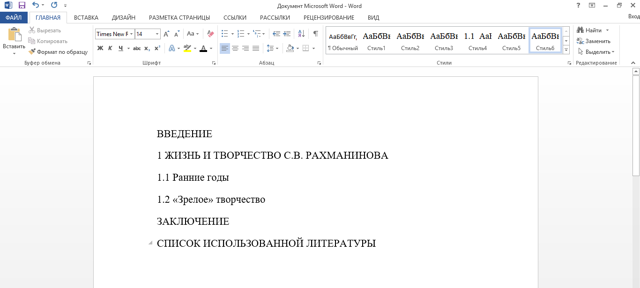Как создать автоматическое содержание
Более эффективный и эргономичный способ. При этом обязательно выполнение одного условия – документ должен быть разбит на разделы с заголовками. Следует выполнить следующие шаги:
Найти на вкладке «Главная» опцию «Стили».
Применить соответствующие стили к названиям глав, которые требуется внести в оглавление. К примеру, для разделов – «Заголовок 1», а для подразделов – «Заголовок 2» и т.д.
- Установить курсор в месте, где будет содержание.
- Во вкладке «Ссылки» клацнуть по опции «Оглавление». В раскрывшемся списке выбрать «автособираемый» вариант 1 или 2.
Оглавление будет меняться по умолчанию при редактировании названий разделов, подразделов, их последовательности и номеров страниц.
Самый простой способ перехода к нужному разделу без пролистывания нескольких десятков страниц – открыть страницу с оглавлением, зажать клавишу Ctrl и щелкнуть левой кнопкой мышки по определенной главе.
Если переход не работает, следует включить гиперссылки через параметры:
- Перейти на страницу с содержанием.
- Во вкладке «Ссылки» нажать на опцию «Оглавление» и выбрать в конце списка одноименный пункт.
Поставить галочку в поле «Гиперссылки вместо номеров страниц». Нажать «Ок».
На экране появится уведомление. Согласиться, кликнув по «Да».
Как отформатировать?
Если внешний вид стандартного содержания по какой-то причине не устраивает, можно настроить его самостоятельно:
- Клацнуть по «Оглавлению» во вкладке «Ссылки» и выбрать одноименный пункт.
- В открывшемся окне с настройками меняются такие параметры, как заполнитель (точки возле разделов), номера страниц (их скрытие, отображение), уровни.
Щелкнув по параметру «Изменить», откроется новое окно, где задается шрифт и размер.
Можно поменять уровни подразделов: установить курсор перед заголовком, во вкладке «Ссылки» выбрать вариант «Добавить текст» и кликнуть по желаемому уровню.
Как обновить?
Часто в процессе проверки текста требуется отредактировать названия заголовков. Чтобы автоматически обновить оглавление, следует:
- Во вкладке «Ссылки» кликнуть по опции «Обновить страницу».
- Выбрать вариант: обновить текст целиком или только номера страниц.
Также обновить разделы и номера страниц возможно, если щелкнуть правой кнопкой мышки по содержанию и выбрать «Обновить поле».
Как сделать содержание (оглавление ) в Ворде любой версии
Для того чтобы обеспечить быстрый доступ к любому разделу объемного документа, необходимо его структурировать и составить оглавление. Сделать это можно вручную или автоматически. О том, как сделать содержание в ворде так, чтобы можно было его быстро обновить при необходимости, вы узнаете из нашей статьи.
Как оформить оглавление в Ворде автоматически
Внимание!
Если вам нужна помощь с академической работой, то рекомендуем обратиться к профессионалам. Более 70 000 экспертов готовы помочь вам прямо сейчас.
Алгоритм оформления автоматического оглавления в ворде
Автоматическое оформление оглавления
Шаг 1. Разбейте документ на разделы с заголовками.
Шаг 2. Найдите на вкладке «Главная» пункт «Стили».
Шаг 3. К названиям разделов, которые требуется внести в содержание, примените соответствующие стили. Например, для названий разделов можно применить «Заголовок 1», а для подразделов «Заголовок 2».
Шаг 4. Перенесите курсор в место, куда нужно разместить оглавление.
Шаг 5. Перейдите во вкладку «Ссылки» и выберите раздел «Ссылки».
Шаг 6. Из появившегося списка выберите «Автособираемое оглавление» или «Ручное оглавление».
Примечание. При выборе пункта «Автособираемое обновление» оглавление будет меняться автоматически при редактировании названий глав и их последовательности.
Как обновлять оглавление
Если в процессе редактирования документа были изменены, удалены или добавлены заголовки, то содержание можно оперативно обновить.
Для этого нужно провести следующие действия.
Шаг 1. Откройте вкладку «Ссылки»
Шаг 2. Выберите меню «Оглавление».
Шаг 3. Выберите пункт «Обновить таблицу».
Шаг 4. Далее можно обновить содержание полностью или лишь номера страниц, выбрав соответствующую кнопку.
Как составить содержание в Ворде 2013, 2016 вручную
При небольшом объеме документа, которые не будут редактироваться, а также в случаях, когда к названиям заголовков не применяется специальное форматирование, удобно использовать оглавления, созданные вручную.
Для того чтобы обновить такое оглавление требуется больше усилий, так как при любом изменение глав, их добавлении или удалении, оглавление нужно обновлять вручную.
Оформление содержания в Ворде вручную происходит в несколько шагов.
Оформление оглавления вручную
Шаг 1. Поставьте курсор в том месте, куда нужно поместить оглавление.
Шаг 2. Перейдите во вкладку «Ссылки» и выберите раздел «Оглавление».
Шаг 3. Из появившегося списка выберите «Ручное оглавление».
Шаг 4. Выберите макет и впишите названия разделов и соответствующие их расположению страницы.
Форматирование оглавления в Word 2013, 2016
После оформления оглавления можно изменить его форматирование.
Шаг 1. Выберите меню “Оглавление”, находящуюся во вкладке “Ссылки”.
Шаг 2. После нажатия кнопки “Оглавление”, выберите пункт “Настраиваемое оглавление”.
Шаг 3. В появившемся окне внесите требуемые правки. Все изменения при этом будут отражаться справа в окне предварительного просмотра.
Шаг 4. Чтобы добавить линию, заполненную точками, необходимо нажать кнопку «Заполнитель» и выбрать линию с точками.
Шаг 5. Выберите пункт “Из шаблона”.
Шаг 6. Нажмите “Изменить”
Шаг 7. В окне “Стиль” необходимо выбрать уровень, в который нужно внести правки
Шаг 8. Далее нужно нажать “Изменить”.
Шаг 9. Внесите изменения.
Шаг 10. Повторите шаг 7,8 и 9 для каждого уровня.
Основное преимущество автоматического оглавления состоит в возможности быстрого перехода в нужный раздел. Сделать это можно следующим образом.
Быстрый переход на нужную главу
Шаг 1. Наведите курсор на строку в оглавлении, содержащую название раздела, на который требуется перейти.
Шаг 2. Нажмите и удерживайте клавишу “Ctrl”.
Шаг 3. Нажмите левую кнопку мыши.
Вы перешли на нужный раздел документа.
Полезные советы
Несколько полезных рекомендаций
- Для того, чтобы заполнить пространство между названием заголовка и номером страницы, на которой он находится, удобно использовать табуляцию.
- Чтобы добавить линию, заполненную точками, необходимо нажать кнопку «Заполнитель» и выбрать линию с точками.
- Быстро найти и применить требуемый стиль к тексту можно, вызвав область задач нажатием клавиш CTRL+SHIFT+S.
- Можно менять количество уровней заголовков, установив необходимое число рядом с пунктом «Уровни» в группе «Общие» диалогового окна «Оглавление».
Представленная инструкция применима для всех версий Microsoft Word, может различаться лишь интерфейс, а расположение вкладок идентично.
Изучаем за полчаса
Урок полезен студентам, секретарям, учителям, школьникам. За полчаса автор предоставит самую востребованную информацию по оформлению документов. Занятие начинается с освоения комбинации горячих клавиш; использование которых сэкономит время в дальнейшем. Приводятся стандарты рефератов, докладов, курсовых (шрифт, отступы по краям, интервалы между строк). Из функций разбирает «Формат по образцу», «Непечатные знаки», «Найти и заменить». Учащиеся научатся грамотно делать отступы между абзацами и разрыв строки, убирать лишние пробелы, заменять символы, нумеровать страницы (убирать нумерацию), применять колонтитулы. Дополнительно рассказано про титульные листы, искусственном увеличении объема рефератов, вставке изображений, книжной/альбомной ориентации, использовании колонок и шпаргалок.
Как на отлично самому сделать реферат?
Компьютер имеет ряд функций, способных помочь ученику или студенту написать и оформить реферат самому. Просто их нужно знать и уметь применять.
Титульная страница и содержание самостоятельно
Конечно же, театр начинается с вешалки, а реферат с титульного листа. Основные моменты оформления титулки:
- Вверху страницы по центру пишем полное название учебного заведения;
- В центре страницы слово «РЕФЕРАТ» жирным шрифтом большого размера;
- Вторая строчка «по …(название предмета), третья строчка – тема реферата (без кавычек!!!)
- справа, начиная с половины листа, пишите ваши данные: курс ( класс), номер группы, ФИО, факультет, на котором обучаетесь, а также ФИО преподавателя (если знаете).
- В самом низу по центру год написания и город, в котором находится ваш ВУЗ или школа.
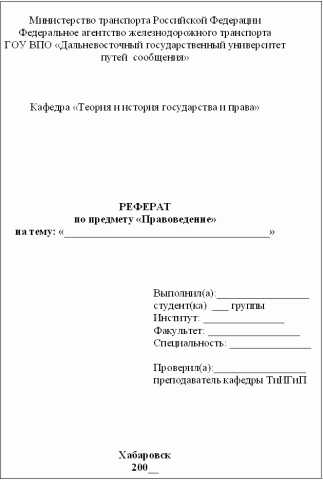
На втором листе размещаем содержание. Оно нужно не только преподавателю, но и пишущему работу, поскольку это план исследования. Чтобы грамотно составить содержание, необходимо посмотреть на тему с точки зрения целого и его частей.
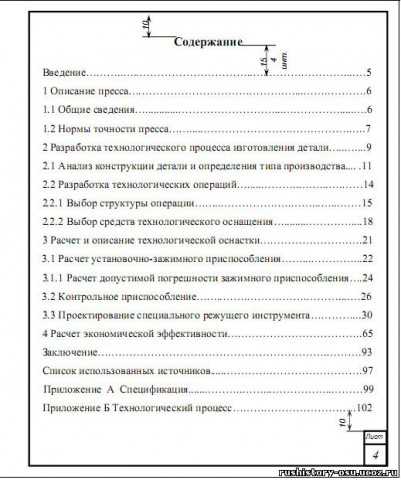
Основная часть
Во вступлении нужно объяснить важность темы, сделать анализ имеющихся наработок по теме известных исследователей и рассказать, что вы собираетесь делать для рассмотрения этой проблемы. Не забудьте упомянуть ожидаемые результаты и степень актуальности данной темы
Обычно преподаватели оговаривают объем реферата, поскольку есть сторонники краткости, требующие вложиться в 10 страниц, но также есть любители заставить поработать студентов или учеников, которые считают, что реферат должен быть глубоким, страниц так на 20. Если же преподаватель не уточнил объем – придерживаемся золотой середины – 15-17 листов. Не пугайтесь, реально сам реферат будет меньшим.
1 лист — титульный
второй — содержание
еще один -два – вступление
пару листов – выводы
последний – список использованной литературы.
Итого — от 5 до 7 страниц ушло на структурные элементы самой работы. Таким образом реально реферат вам нужно напечатать на 10 листов.
Вводную часть больше 2 страниц не делаем, раздувать объем не стоит, поскольку преподаватель сразу раскусит непрофессионализм и желание раздуть побольше работу.
В основной части попробуйте выразить только суть, поменьше воды. Лучше, если аспекты темы рассматриваться будут с разных точек зрения. Для этого нужно взять одну и ту же тему в изложении различных авторов и провести анализ ( общее и отличия) 2-3 мнений. Не стоит писать от себя, ссылайтесь на фамилии исследователей, тогда преподаватель поймет, что вы работали с литературой, ознакомлены с источниками.
Все задания, которые вы выставили в вводной части, в основной нужно раскрыть доступно и понятно. Чтобы работа не выглядела сухой, вставьте пару картинок или таблиц, но формат выбирайте так, чтобы иллюстрация занимала не более ? от всей страницы.
Выводы
Постарайтесь на 1-2 страницах описать все то, к чему вы пришли в процессе написания работы. Здесь только факты и осмысленные итоги. Подойдут, кстати, пункты, которые можно маркировать или нумеровать.
Важная часть работы — проверка орфографии и пунктуации, иногда она включена по умолчанию, а иногда надо её запустить самому. В отделе рецензирование нужно отыскать «Правописание» и нажать. Выскочит диалоговое окно с указанием возможных ошибок. Не все, что будет предлагать компьютер как ошибку, таковыми являются.
Как аксиому запомните – список литературы хотя бы на 8-10 источников должен быть обязательно! Вы могли писать с головы или выдумать, или списать, скомпоновать с 2-3 различных источников, переделать с готовой работы – уловок студентов много, но список составить придется. Для этого отыщите пару учебников или книг по теме и по образцу ниже запишите под нумерацией.

Теперь нумеруем работу, окончательно оформляем титульный лист и скрепляем листы либо по правому краю, либо вверху.
Номера страниц проставляем в правом нижнем углу листа на всех страницах. Титульный лист оставляем без номера. Но некоторые вузы вводят свои правила, поэтому лучше поинтересоваться у своего преподавателя.
Надеюсь, вы разобрались, как самому сделать реферат максимально грамотно и быстро. Если же в силу определенных причин вам пока сложно и долго разбираться с тонкостями оформления реферата на компьютере, есть возможность заказать реферат у профессионалов.
Оглавление Ворд в виде таблицы: как сделать, собрать?
Оглавление Ворд в виде таблицы
Оглавление в Ворде можно сделать в виде таблицы. Это смотрится интереснее и более презентабельно. Для того чтобы сделать, создать таблицу для оглавления в текстовом документе программы Word, нужно сделать несколько простых шагов:
- На той странице, где будет размещаться содержание документа нужно разместить таблицу.
- В верхней панели меню выберите раздел вставки, и объект вставки — «Таблица».
- Количество строк должно быть равным количеству заголовков и пунктов содержания.
- Также нужно предусмотреть строку для оглавления страницы.
- Количество вертикальных столбцов – 2.
Оглавление Ворд в виде таблицы: убираем границы для аккуратности
Вы можете оставить таблицу в таком виде, или убрать границы. Для этого нужно кликнуть на «Работа с таблицами» — «Границы» — «Нет границ». Так содержание выглядит более аккуратным.
После того как таблица готова, в каждую ее часть нужно прописать название раздела:
- Во втором столбце поставьте номера страниц, которые соответствуют конкретному разделу.
- Таким образом, получится оформленная таблица, которая позволит ориентироваться в документе.
Для удобства можно дополнить оглавление и название разделов гиперссылками, чтобы быстро переходить на конкретную страницу документа по щелчку мыши. Это выполняется аналогично, как было описано выше по тексту — при создании автоматического оглавления.
Создание титульника на ворде 2003
Обычно, я очень много информации даю для того, чтобы люди могли в любой версии офиса сделать то, что им нужно. К сожалению, в данной теме возможности старого офиса существенно ограничены нежели более современные.
Для создания классического титульного листа для оформления научной работы возможностей будет достаточно, нужно лишь иметь некоторые знания основы ворда. Для этого вам могут пригодиться следующие предыдущие публикации:
- 4 шикарных способа сделать колонтитул в ворде на всех версиях офиса.
- 3 продуктивных приема сделать табуляцию в Microsoft Word.
- Учимся делать рамку за 5 минут любого размера вокруг текста в ворде.
Здесь мы лишь вкратце пробежимся по тем возможностям, что нам необходимы.
В статье о колонтитулах вы сможете узнать, как добавлять их и настраивать. Для научных работ, как правило, требуется нумерация на всех страницах, кроме титульной.
Давайте я покажу, как это сделать.
Заходим в документ, в верхнем меню раскрываем список «вставка» и выбираем пункт «номера страниц»
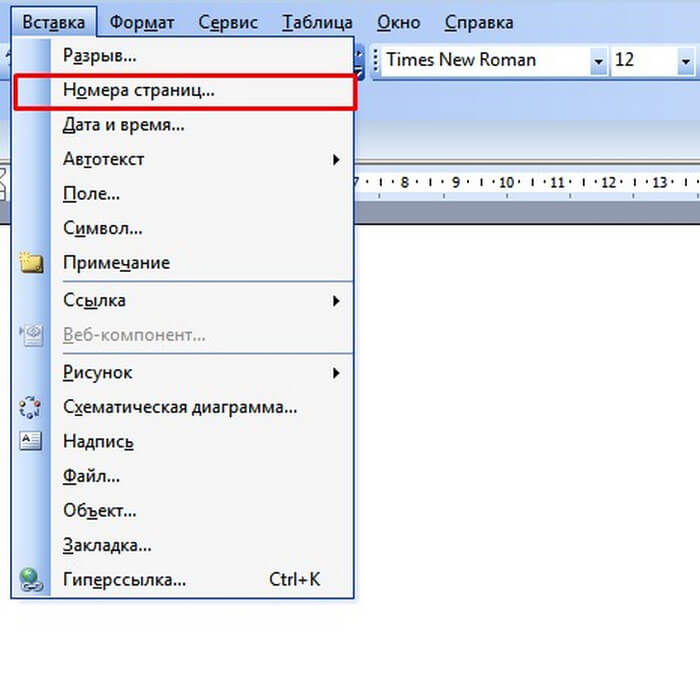
Итак, откроется окно, в котором нам потребуется настроить нумерацию. Более детальные настройки находятся в еще одном окне при нажатии кнопки «формат». Рассмотрим всё вместе.
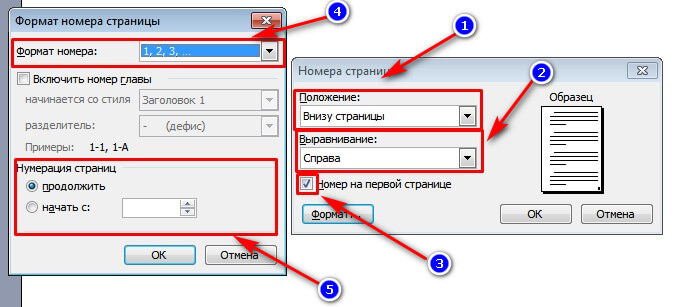
Обратите внимание!
Справа вы видите основное окно, а слева окно «формат». Я пронумеровал важные пункты, для которых требуется разъяснение.
- В этом меню мы выбираем положение номера. Требования у всех разные, но обычно требуется нижнее.
- Здесь нам потребуется выбрать по какой стороне будет равняться номер. Слева, справа или посередине. Учитывайте требования, которые предъявляются к вашей работе.
- Достаточно важный пункт. При снятии галочки, первая страница, которая и является титульной, будет без номера страницы.
- Здесь вы можете выбрать какими символами будут отображаться номера страниц. По стандарту это цифры.
- В данном окне при активации пункта «начать с» вы можете выбрать с какого номера начать нумерацию. Если в условиях прописано, что страница, следующая за титульной, должна иметь номер «1», то здесь следует прописать «0» и комбинировать ее со снятием галочки из пункта 3. В этом случае вторая страница по факту будет первой по нумерации.
Зачем я упомянул табуляцию: она может помочь в правильно положении определенных пунктов, например в нижней части страницы для работ университета требуется указание того, кто выполнил, и кто проверил работу. Для правильного выравнивания на листе вам просто необходима табуляция. Так же она поможет вам с созданием содержания.
Просто поверьте, вы не пожалеете тому, что научились пользоваться данной функцией, так что обязательно обратитесь к моей статье, указанной выше.
Публикация про рамки поможет вам при формировании оригинального оформления вашего титульника и документа в целом. Иногда даже в научных работах необходимо иметь рамку, так что лишним точно не будет.
К сожалению, шаблонов под титульные листы в данной версии не предусмотрено. Зато они имеются в более современных версиях, которые мы сейчас и рассмотрим.
Экономим время – оформляем шаблон
Обычно студенты оставляют оформление работы на самый конец, но лучше сэкономить время и сделать все сразу. Дело в том, что документы в Word можно очень гибко настроить – причем сделать это один раз, а потом просто пользоваться стилями оформления.
Обратите внимание на следующие пункты:
- форматирование основного текста. Как правило, это шрифт Times New Roman 14 размера с полуторным интервалом и отступом первой строки на 1,25 см. Некоторые вузы разрешают одинарный интервал – это экономит бумагу;
- форматирование заголовков. Например, заголовки первого уровня (названия глав) часто нужно писать заглавными буквами и по центру, а заголовки второго уровня – с левого края полужирным. Отдельно прописываются отступы между заголовками разных уровней и текстом работы;
- размеры полей. В методических указаниях даются размеры для каждого поля, обычно это 2,5-3 см слева, по 1,5-2 см сверху и снизу, 1-1,5 см справа;
- нумерация страниц. В методичке пишется, с какого края (сверху или снизу) и где именно (слева, по центру, справа) ставится номер страницы. Лучше всего начать нумерацию со 2 страницы, а для первой страницы сделать особый колонтитул – лист с оглавлением никогда не нумеруется;
- расстановка переносов. Где-то они обязательно нужны, где-то запрещены, а где-то остаются на усмотрение автора работы;
- маркированные и нумерованные списки. Тип маркера и особенности нумерации иногда прописываются в методичке;
- оформление текста в таблицах. Как правило, в них разрешается уменьшать шрифт и делать одинарные интервалы без отступа первой строки.
Все эти пункты можно настроить сразу в том файле, где будете писать работу. Например, форматирование текста, заголовков, списков и таблиц можно настроить сразу в экспресс-стилях Word. Если не забыть установить уровни заголовков, потом можно будет автоматически собрать оглавление (в разделе «Ссылки»).
И еще нужно обратить внимание на:
- нумерацию и оформление таблиц и рисунков. Они могут нумероваться в пределах одной главы или всей работы, а подписи отличаются в разных вузах;
- нумерацию глав и пунктов;
- оформление ссылок на источники (они бывают затекстовые в виде , а могут быть в виде сносок внизу страницы), и т.д.
Если сразу оформить файл в соответствии с требованиями, то можно будет легко отслеживать число уже написанных страниц, а после окончания работы не придется тратить время на ее оформление.
Как писать реферат: рекомендации + образец
Реферат представляет собой работу по изложению фактов, взятых из научной и учебной литературы. Студент может сдать проект в письменном виде или поделиться информацией устно. В первом случае преподаватель много внимания уделит оформлению работы, во втором – её содержанию.
Если студент должен отчитаться письменно, он задается вопросом, а сколько страниц должно быть в реферате? Знакомьтесь с ГОСТом, читайте методические пособия вашего вуза. Именно там содержатся исчерпывающие ответы. Рассмотрим основные разделы реферата и требования к их оформлению. Не стоит слепо следовать советам: сначала сопоставьте наши рекомендации с требованиями вашего вуза.
Основная часть
В процессе написания курсовой Вам предстоит:
- Проделать большую работу по подбору материала, его анализу и систематизации.
- Научиться составлять план исследования.
- Научиться работать с литературой — как учебной, так и периодикой (статьи в журналах), использовать сайты.
- Провести теоретический анализ избранной темы, дополнив его изучением практических моментов, мирового и российского опыта, что позволит получить целостную картину.
- Научиться делать выводы, высказывать свое мнение.
- Лучше разбираться в данной теме и в ситуации в экономике в целом.
Хотелось бы обратить Ваше внимание на:
- оформление и количество сносок (их должно быть много, поскольку необходимо указывать все источники, которые Вы используете)
- содержание и качество введения (где Вы указываете цель и задачи исследования) и заключения (выводы по проведенному Вами исследованию)
- оформление списка литературы
Также учтите следующие моменты:
Обращайте внимание на логическую структуру работы, сбалансированность разделов по объему и содержанию, соответствие содержания названию.
При цитировании важно выразить свое мнение, свое отношение к мыслям тех авторов, которых Вы цитируете. Согласны ли Вы с ними, или нет
Что в их словах особенно важно
Поэтому цитаты обычно используют для подтверждения собственных мыслей. И тогда цитата- небольшая, это может быть несколько слов, фраза, 1-2 предложения. ВАША РАБОТА ДОЛЖНА СОСТОЯТЬ ИЗ ВАШИХ РАЗМЫШЛЕНИЙ НА ТЕМУ. Вы можете, опираясь на текст к-л статьи, книги или иной работы изложить основные моменты своими словами, пересказать материал, обратив внимание на главное.
Сносок должно быть больше –и, соответственно, больше источников, на которые Вы опираетесь (активнее используйте аналитические статьи и обзоры, размещенные на сайтах в Интернете, электронные версии эк. журналов). Удобнее делать сноски внизу страницы, полностью указывая работу, на которую Вы ссылаетесь (так Вы всегда можете добавить новые сноски, не изменяя нумерацию в списке литературы).
Еще раз посмотрите, как правильно оформляется список литературы. Оформление очень важно! (Четкость очень важна в любой работе)
О законодательстве. Обратите внимание на то, что законы в нашей стране очень часто меняются, дополняются, отменяются, поэтому важно знать современное состояние. Важно все проверить. Используйте базы данных ГАРАНТ, КОНСУЛЬТАНТ + (их сайты, или можете взять диски в Академии – они бывают в библиотеке)
То же относится и к другим данным. Вы в первую очередь анализируете современное состояние проблемы, поэтому опирайтесь на новейшие источники информации. (Конечно, теории остаются, но современная ситуация меняется)
Также используйте статистические сайты, сборники. Официальные сайты Правительства РФ, эк. организаций в РФ и международных.
Требования к написанию
Из чего состоит реферат? Есть ряд обязательных структурных элементов с разной смысловой нагрузкой. Вот они:
- Титульный лист. Дает общую информацию о реферате, студенте, вузе.
- Содержание. Представляет собой краткий план реферата, упрощает поиск нужных данных в тексте.
- Введение. Аннотация к работе с перечислением глобальной цели, мелких задач, актуальности темы. Учащийся перечисляет способы достижения результата.
- Главы. Каждая – с нового листа. Допускается деление главы на параграфы. Они следуют друг за другом сплошным текстом. Начинать подраздел с чистого листа не нужно.
Это правило касается только разделов и глав. - Заключение. Завершающая часть с итогами в виде выполненной работы. Автор делает выводы, перечисляет тезисы по каждому разделу и подразделу.
Грамотно составляем план реферата: рекомендации
Как написать реферат правильно по образцу? Составить план и четко придерживаться его. Если вы познакомились с информацией по теме, нужно выделить ключевые моменты, а затем структурировать их. Преподавателю достаточно взглянуть на план, чтобы выявить ошибки в работе. Даже необязательно читать реферат.
Какие же требования предъявляются к плану? Он должен быть последовательным, четким, структурированным. Студент выделяет самые важные вопросы, которые нужно осветить в письменной работе. Каждому такому вопросу посвящается параграф и целая графа. По итогу учащийся должен полностью раскрыть тематику.











![[8 образцов] как сделать титульный лист 2022 года](http://u-tune.ru/wp-content/uploads/c/c/f/ccf27ee78f03519b5a77fa1e7f997889.jpeg)